在我们更新了win101909版本的系统之后,有一部分的小伙伴电脑就出现了开机很慢需要等待很长时间的情况,对于这种问题,小编觉得可以对自己的电脑进行一下系统优化设置,比如我们可以清空一下磁盘垃圾,合理设置一下电脑的虚拟内存等等。具体详细内容就来看一下小编是怎么做的吧~
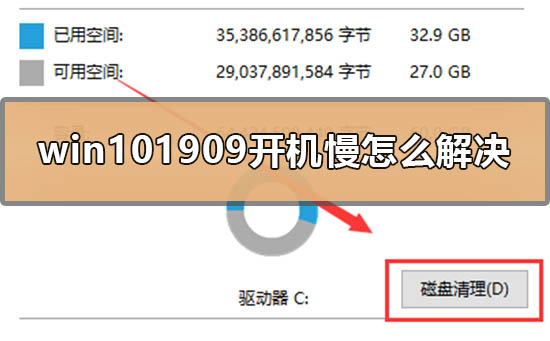
win101909开机慢怎么解决
解决方法:
1.按路径“控制面板>>系统与安全>>系统”依次打开,然后在系统窗口,单击“高级系统设置”
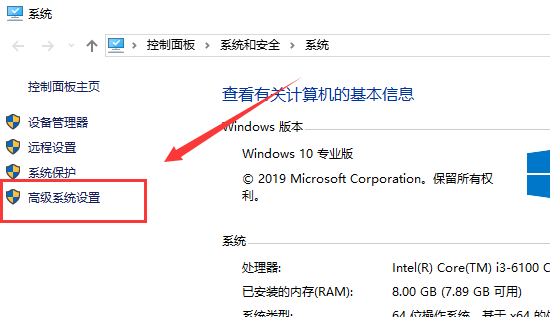
2.在性能选项卡中,单击设置
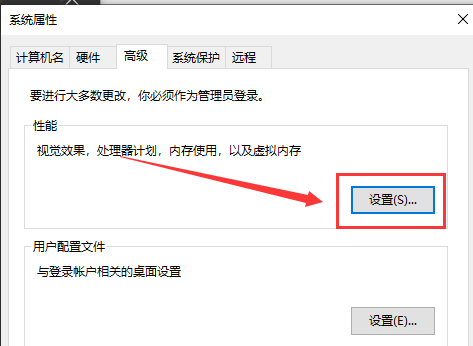
3.自定义虚拟内存的大小,如果你的内存(RAM)是4G,初始大小是4096,最大值是8192
如果是6G,范围为6144—12288
如果是8G,范围为8192—16284
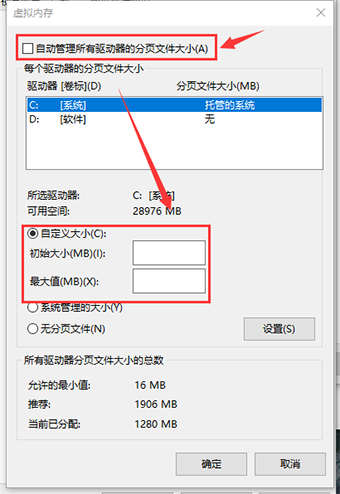
4.C盘卸载残余的文件、垃圾文件等会让电脑的加载负重,定期的清理磁盘的碎片有利于缩短开机速度,让电脑流畅的运行。
选中C盘右键点击“属性”
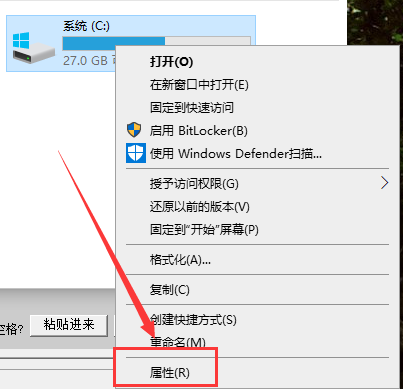
5.在常规选项卡中点击“磁盘清理”,扫描的时间有点久,需要等一会
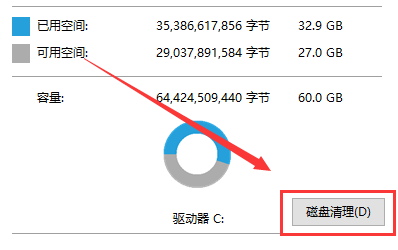
6.点击“清理系统垃圾”,扫描可能需要几分钟,耐心等会
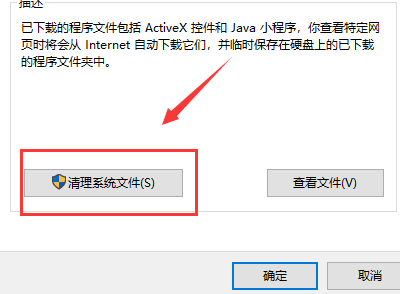
7.把“要删除的文件”全部勾选,点击确定就完成了。
PS:如果重装过电脑,就可以看到“以前的Windows安装”和“Windows安装文件”,这两个文件一般会很大而且都可以删除。
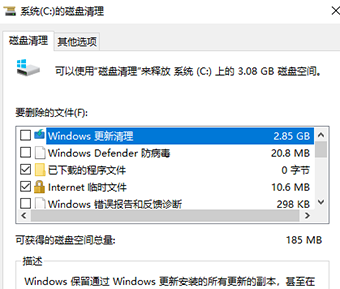
8.开机启动项是最影响开机时间的一个因素,开机启动项越少,电脑开机越快
在键盘上按下Ctrl+Alt+Delete组合键,打开任务管理器
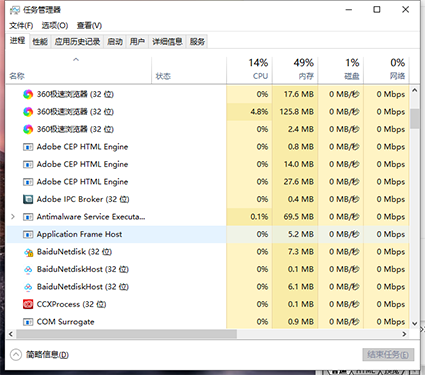
9.选择“启动”选项卡,除了输入法和杀毒软件之外的其他启动项都是可以禁用的。
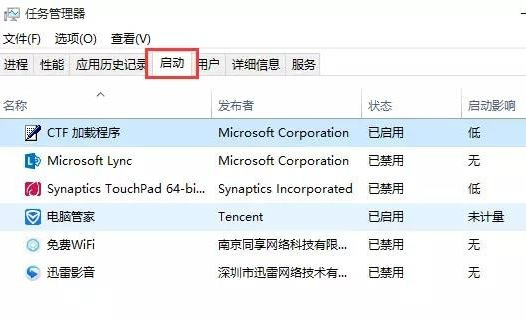
更多win101909相关信息:
win101909无法启动怎么办>>>
win101909无法关机怎么办>>>
win101909死机怎么办>>>
以上就是小编给各位小伙伴带来的win101909开机慢怎么解决的所有内容,希望你们会喜欢。更多相关教程请收藏系统家园~
本文来自投稿,不代表微盟圈立场,如若转载,请注明出处:https://www.vm7.com/a/jc/13441.html



